
Blender 3D(3d动画制作软件)
v2.83.5 文绿色版- 软件大小:150.0 MB
- 更新日期:2020-08-25 12:48
- 软件语言:简体中文
- 软件类别:3D/CAD软件
- 软件授权:免费版
- 软件官网:待审核
- 适用平台:WinXP, Win7, Win8, Win10, WinAll
- 软件厂商:

软件介绍 人气软件 下载地址
Blender 3D是一款功能强大的3D动画制作软件,该程序提供了物体模式、编辑模式、雕刻模式、顶点绘制、权重绘制、纹理绘制等多种绘制模模式,从而满足不同场景下的绘制需求,并允许您快速定义变换、关系、集合、实例化、运动路径、可见性等各项参数,于此同时,还能够支持渲染图像、渲染动画、渲染音频、查看渲染结果、查看动画等多种功能,为您带来了完善的3D动画设计与渲染解决方案,这里为您分享的是绿色中文版本,您可以直接运行进行使用,非常的方便实用。
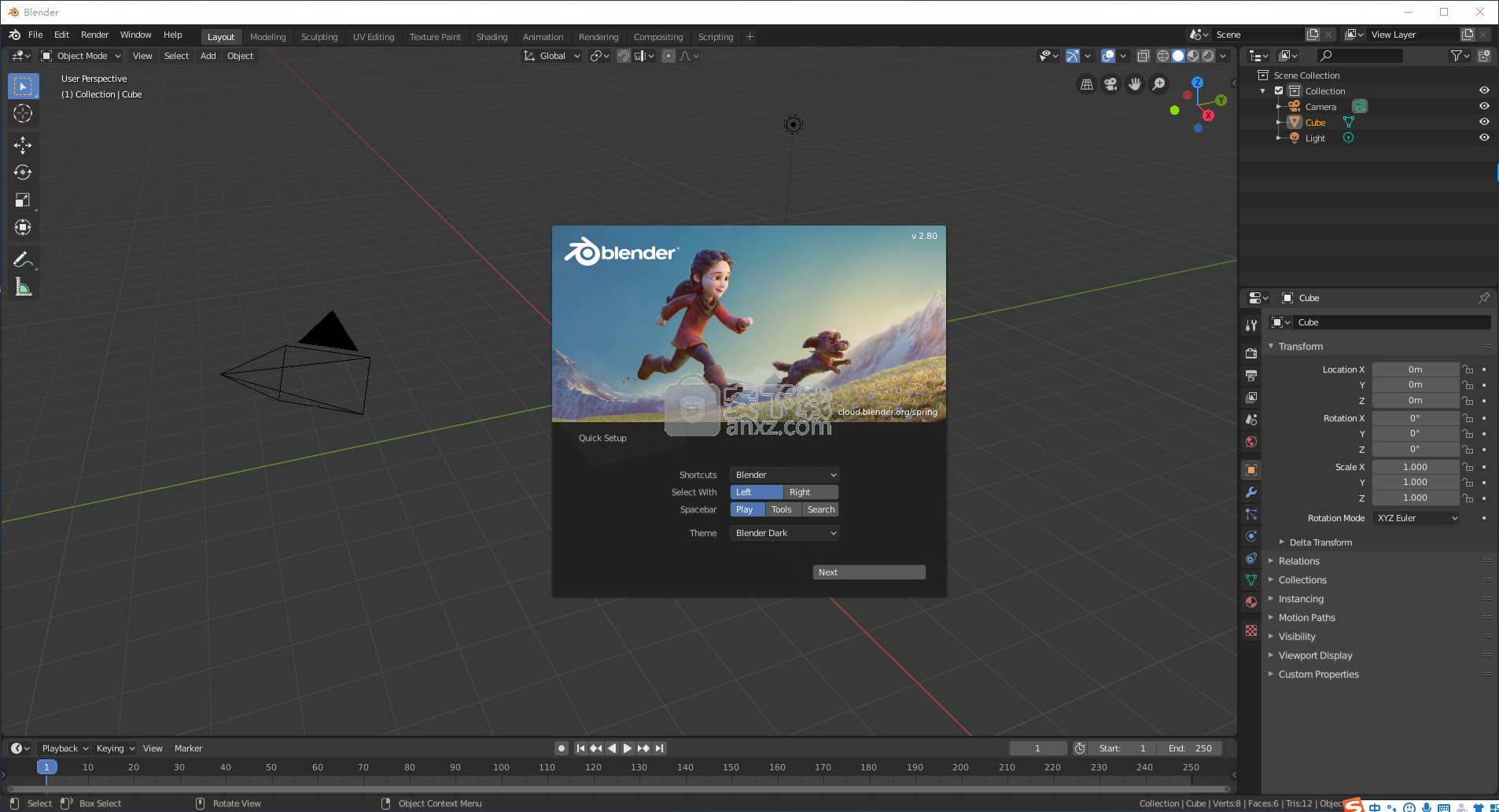
软件功能
1、支持功能
骨骼动画
逐帧动画
关键帧
变形,带控制滑块
插入中间动画步骤
集成的'Ipo'系统,用于创建弯曲运动和编辑关键帧
自定义和程序动画效果的Python脚本的可用性
支持混音,编辑和同步声音
等等
2、3D建模
无需编程即可确定交互行为的图形编辑器
大量工具,包括多边形,曲面,碰撞检测和动态建模
用于复杂管理的Python Scripting API
支持所有OpenGL照明模式,包括透明度,动画和显示纹理的反射,*播放游戏和交互式3D内容,无需编译或预处理
多层叠加场景,样条线,字体
还有更多......
3、可视化(渲染)
非常快速的内置光线跟踪器,能够遮挡表面
使用OpenGL进行实时可视化,包括粒子的计算和对象的碰撞
根据Lambert,Phong,Oren-nayar,Blinn,Toon的方法,各种表面着色器
重采样,图像模糊,后期制作效果,场,非方形像素
环境地图,重影,眩光,雾
程序纹理
导出脚本可用于外部可视化工具,如Renderman(RIB),Povray,Virtualight
具有各种网格部署模式的UV纹理编辑器
还有更多......
软件特色
场景
场景是组织工作的一种方式。每个混合文件可以包含多个场景,这些场景共享其他数据,例如对象和材质。
相机
用于选择哪个摄像机用作活动摄像机。您也可以使用在3D视图中设置活动的摄像机Ctrl-0。
背景场景
允许您将场景用作背景,例如,当您希望专注于对前景进行动画处理而又不妨碍背景元素时,这通常很有用。
该场景可以具有自己的动画,物理模拟等,但是如果要编辑其任何内容,则必须从“ 场景”数据块菜单中选择它。
集本身可以有一个背景集(它们被递归包括在内)。因此,您始终可以通过将现有场景用作新建场景的背景来添加现有场景。
大纲视图
您可以在大纲视图中编辑当前视图图层集合。
您可以在其中启用和禁用集合,以及在其他选项中将它们暂时全局隐藏。
网格分析参考
网格分析对于显示可能影响某些用例的网格属性很有用。
网格分析可在“ 编辑模式”和“ 实体视口”着色下使用。它以红色显示高值区域,以蓝色显示低值区域。超出范围的几何显示为灰色。
当前,不同的模式将3D打印作为主要用途。
环境光遮挡
环境光遮挡是一种照明方法,它基于表面上的点被附近的表面遮挡多少。它通过伪造角落或网格交叉点,折痕和裂缝(环境光被遮挡或阻挡)中感知的黑暗来模拟柔和的全局照明阴影。这是一个技巧,虽然物理上并不准确,但是可以用来强调表面的形状,或者作为一种廉价的方法来获得看起来有点像间接照明的效果,这很有用。
灯光管理
除了从背景和带有发光着色器的任何对象发出的灯光之外,灯光是向场景中添加灯光的另一种方法。不同之处在于它们在渲染的图像中不直接可见,并且可以更容易地作为自己类型的对象进行管理。
渲染烘焙
可以将循环着色器和光照烘焙为图像纹理。这有几个不同的目的,最常见的是:
烘焙纹理,例如基础颜色或法线贴图,以导出到游戏引擎。
烘焙环境光遮挡或程序纹理,作为纹理绘画或进一步编辑的基础。
创建光照贴图以提供全局照明或加快游戏渲染。
查看图层
渲染器可以分为几层,然后将它们重新组合在一起。
一些示例用法是将合成效果分别应用于角色,针对景深分别对背景和前景图层进行模糊处理,或渲染同一场景的不同光照变化。
使用“查看图层”还可以使您不必在每次更改某些内容时都重新渲染整个图像,而只需要重新渲染所需的图层即可。
去噪
去噪使用渲染过程中收集的信息(称为特征遍历)对结果图像进行滤波,以消除噪点,同时尽可能保留视觉细节。
去噪面板仅适用于Cycles渲染引擎。
要使用该选项,请在“属性”编辑器的“渲染层”选项卡中启用它。在渲染时,一旦所有周围的图块都完成渲染,它将逐块对图块进行去噪。默认设置适合各种场景,但用户可以调整各个设置,以控制无噪图像,图像细节和计算时间之间的权衡。
输入和输出文件参考
有时,您可能想利用来自其他2D或3D软件的文件,或者您想使用在Blender中制作的内容并在其他软件中进行编辑。幸运的是,Blender提供了可用于导入和导出的多种文件格式(例如OBJ,FBX,3DS,PLY,STL等)。
默认情况下,流行格式是启用的,Blender也支持并分发其他格式,可以通过使用附加组件在首选项中启用这些格式。
使用方法
1、运行Blender 3D,进入如下所示的软件主界面。
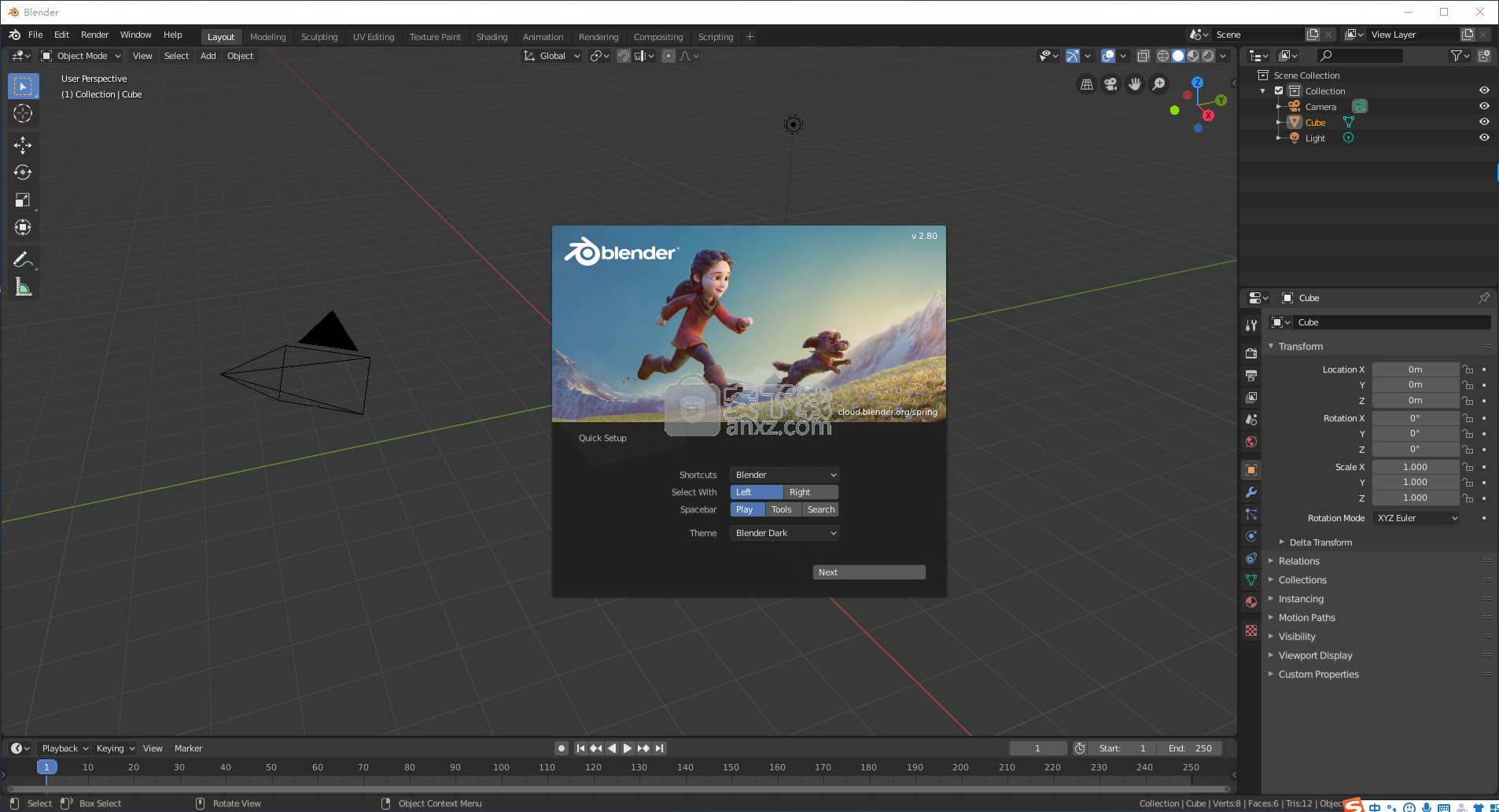
2、点击菜单栏上的【edit】按钮,然后选择【preferences..】的选项。
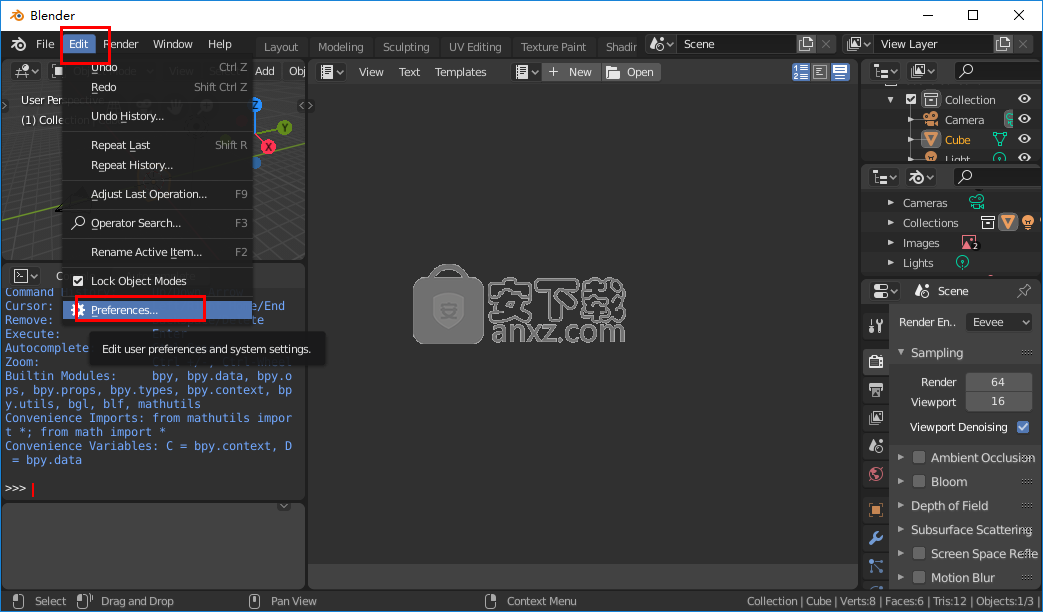
3、在interface一栏下,您可以在【language】的语言选项中选择【simplified Chinese】的简体中文语言。
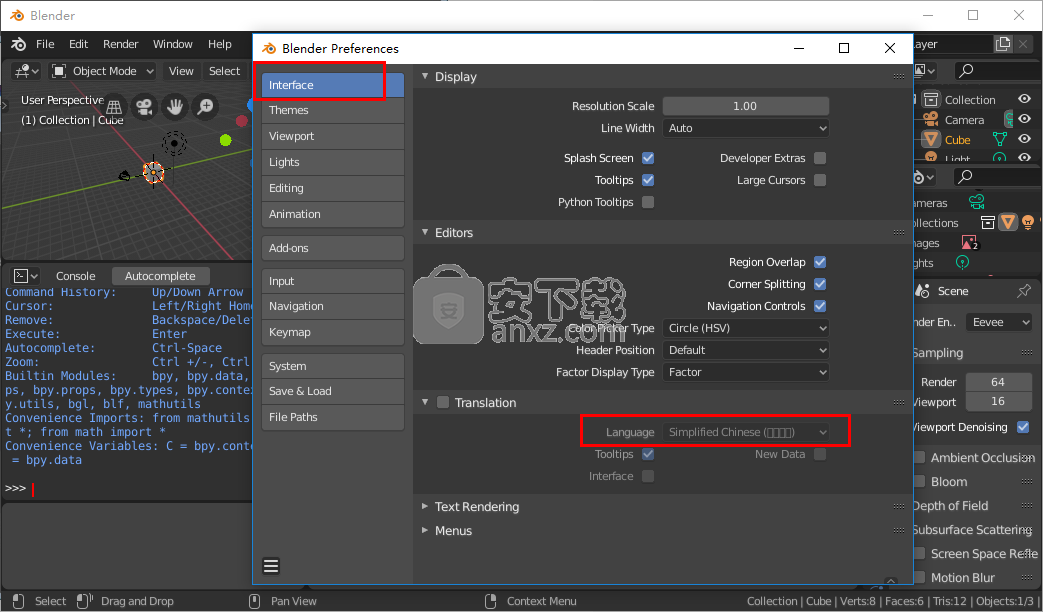
4、选择简体中文后,可以选择要设置为中文的选项,这里可以选择全部(即工具提示、新建数据、界面),然后点击【翻译】的按钮即可设置为中文。
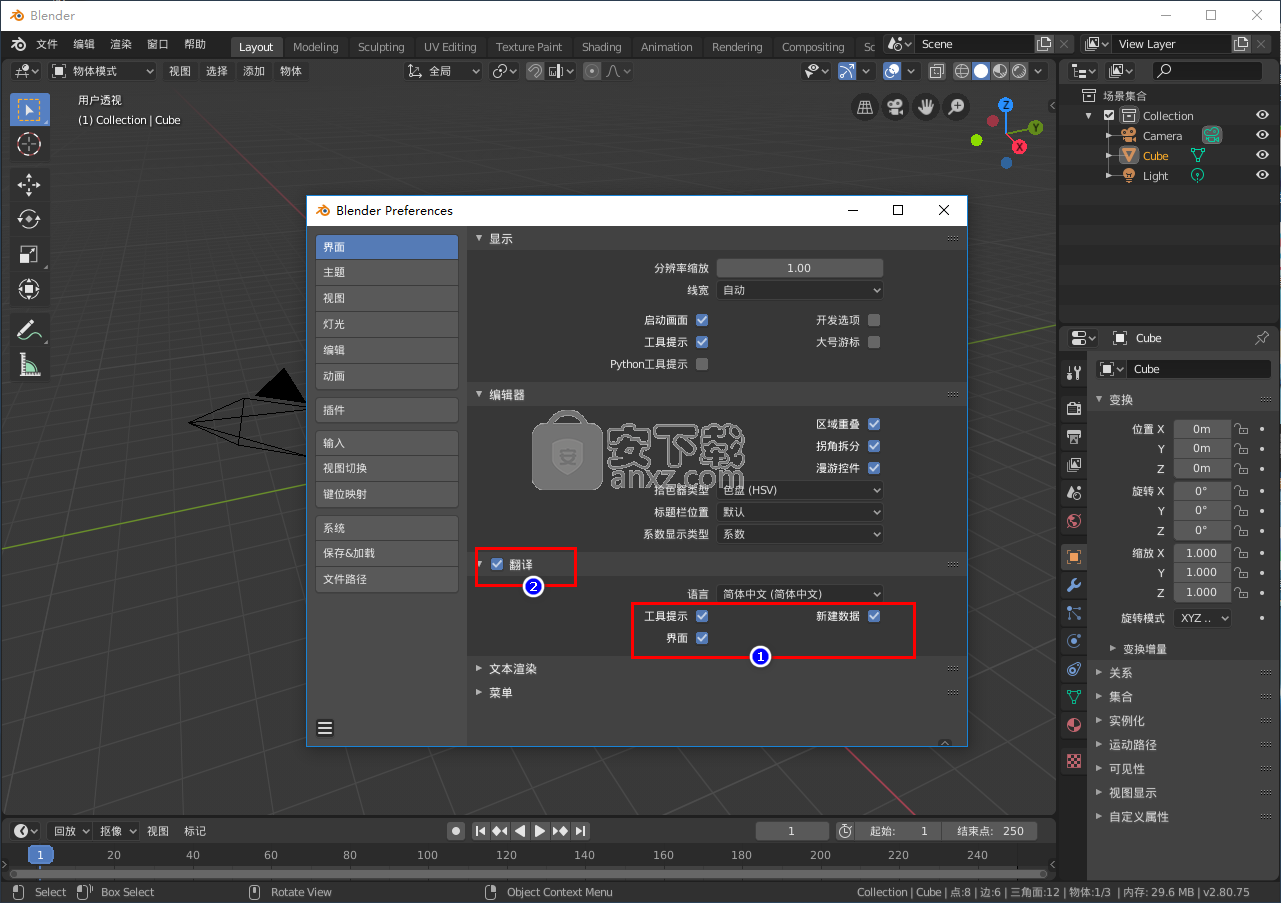
5、点击菜单栏上上的【新建】按钮,然后可以新建常规、2D Animation、Sculpting、VFX、Video Editing。
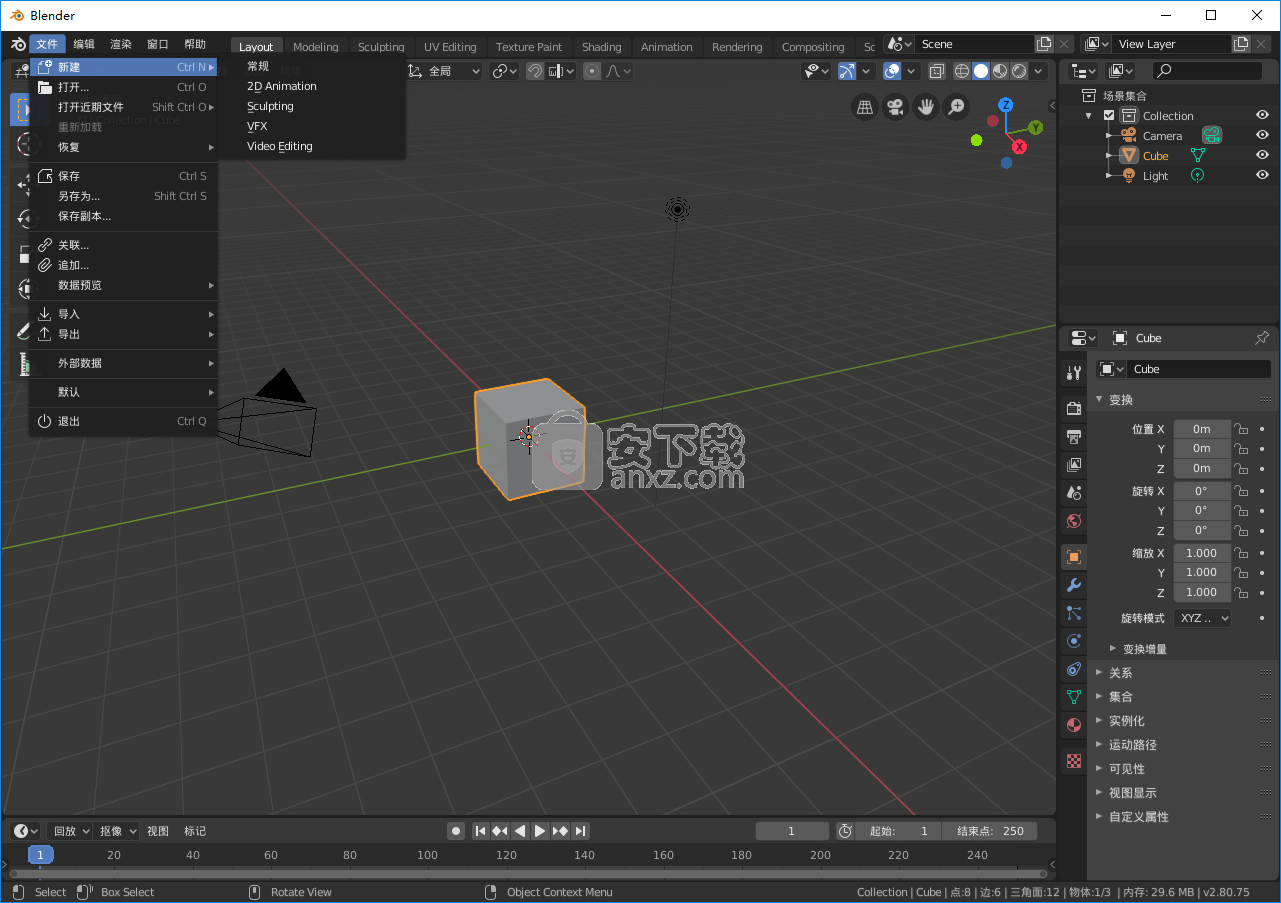
6、在编辑菜单中提供了撤销、重做、撤销历史、重复上一步、重复历史等多种功能。
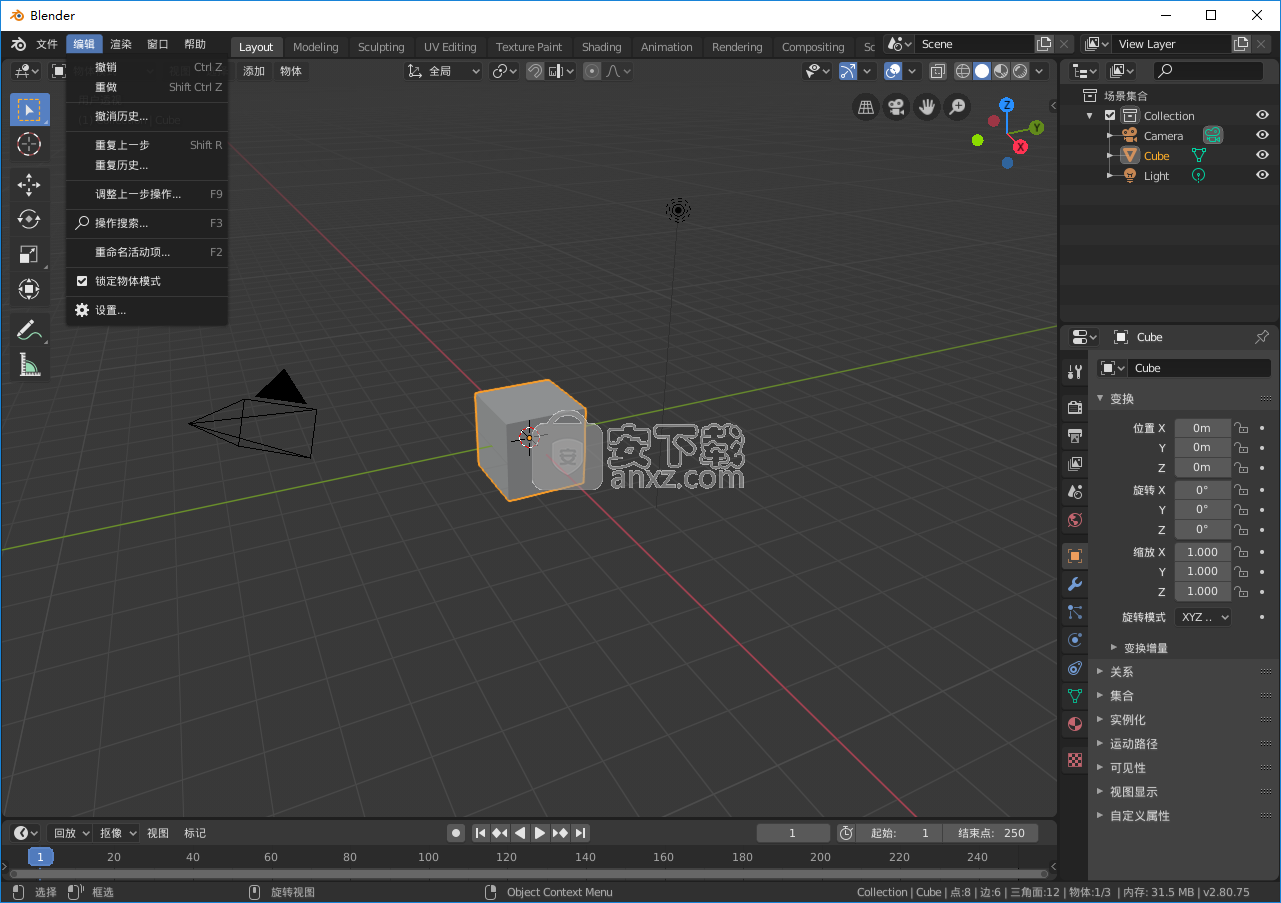
7、在渲染功能中提供了渲染图像、渲染动画、渲染音频、查看渲染结果、查看动画、显示模式等多种功能。
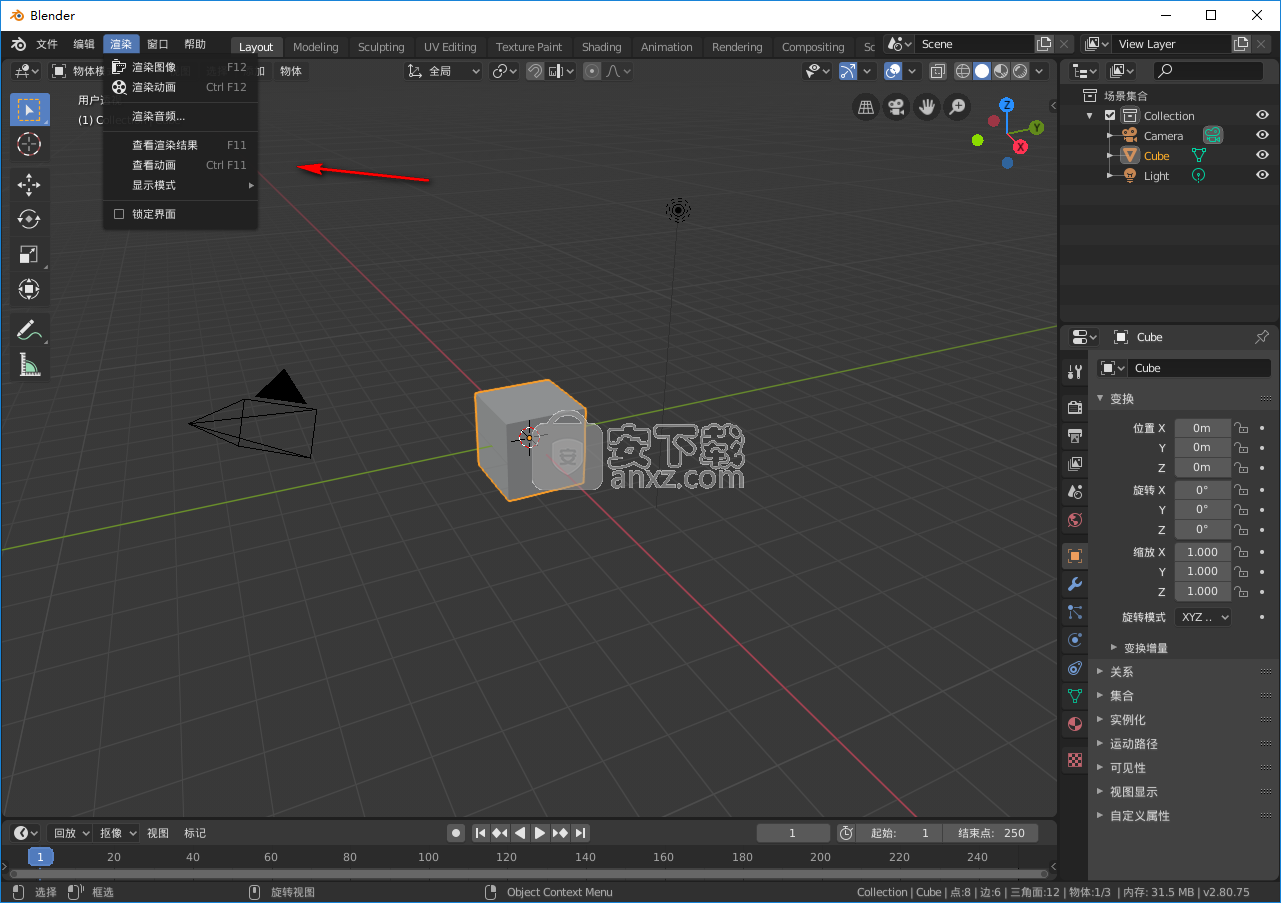
8、您可以选择工具快速进行编辑与创建。
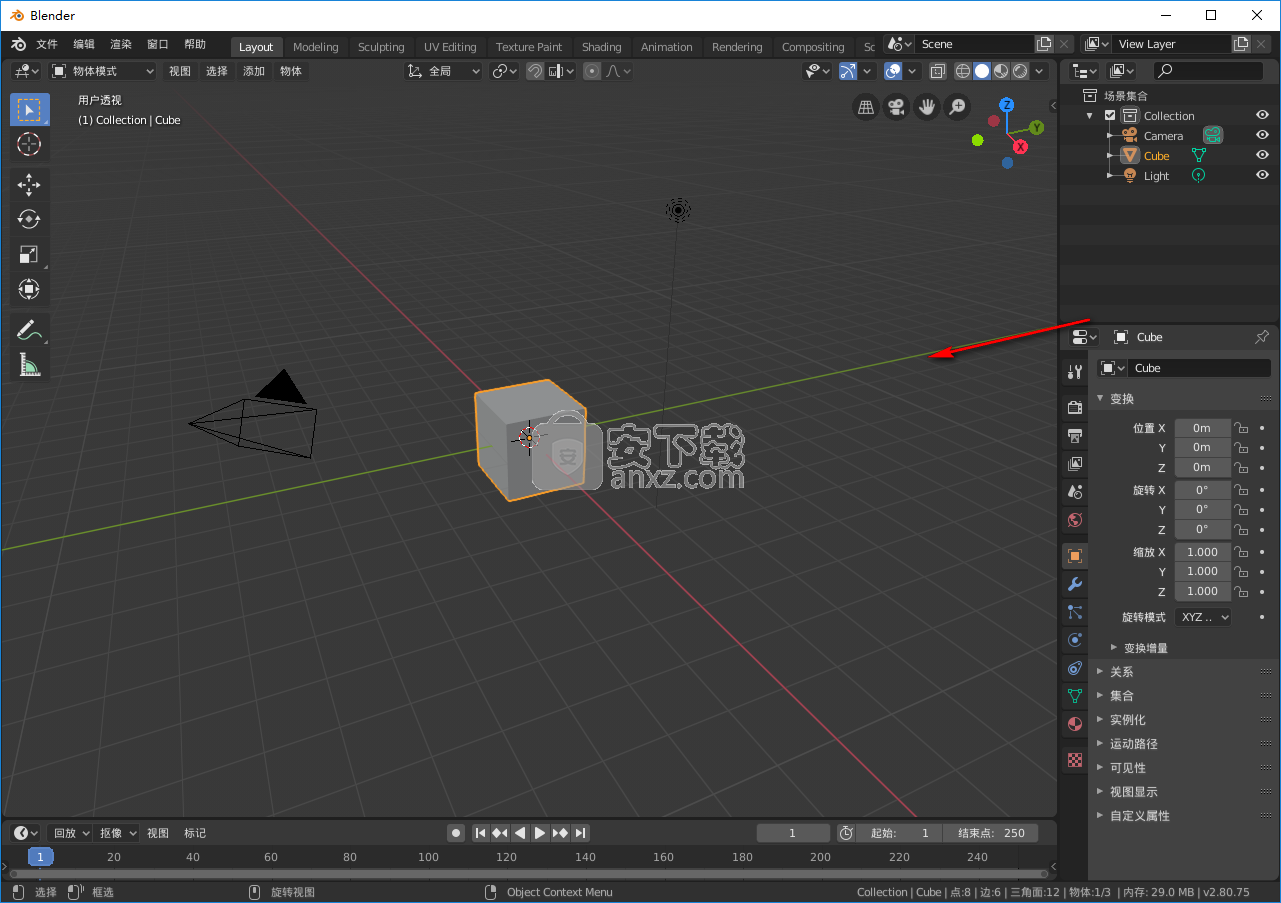
人气软件
-

理正勘察CAD 8.5pb2 153.65 MB
/简体中文 -

浩辰CAD 2020(GstarCAD2020) 32/64位 227.88 MB
/简体中文 -

CAXA CAD 2020 885.0 MB
/简体中文 -

天正建筑完整图库 103 MB
/简体中文 -

Bentley Acute3D Viewer 32.0 MB
/英文 -

草图大师2020中文 215.88 MB
/简体中文 -

vray for 3dmax 2018(vray渲染器 3.6) 318.19 MB
/简体中文 -

cnckad 32位/64位 2181 MB
/简体中文 -

Mastercam X9中文 1485 MB
/简体中文 -

BodyPaint 3D R18中文 6861 MB
/简体中文


 lumion11.0中文(建筑渲染软件) 11.0
lumion11.0中文(建筑渲染软件) 11.0  广联达CAD快速看图 6.0.0.93
广联达CAD快速看图 6.0.0.93  Blockbench(3D模型设计) v4.7.4
Blockbench(3D模型设计) v4.7.4  DATAKIT crossmanager 2018.2中文 32位/64位 附破解教程
DATAKIT crossmanager 2018.2中文 32位/64位 附破解教程  DesignCAD 3D Max(3D建模和2D制图软件) v24.0 免费版
DesignCAD 3D Max(3D建模和2D制图软件) v24.0 免费版  simlab composer 7 v7.1.0 附安装程序
simlab composer 7 v7.1.0 附安装程序  houdini13 v13.0.198.21 64 位最新版
houdini13 v13.0.198.21 64 位最新版 















